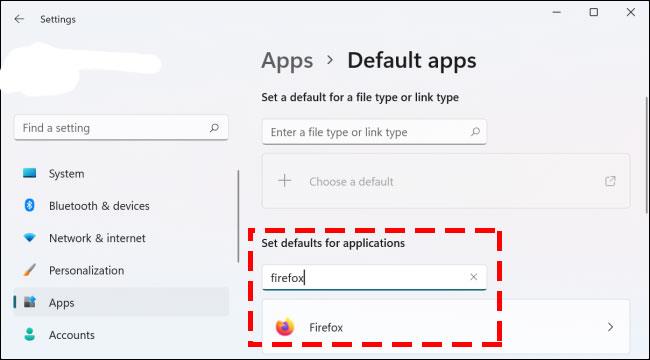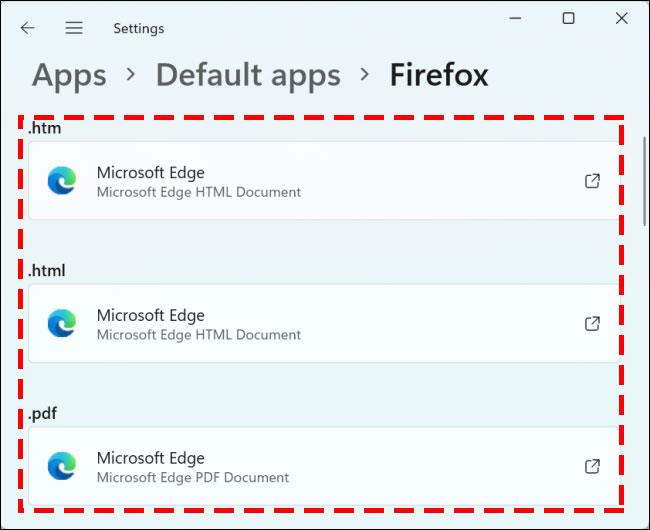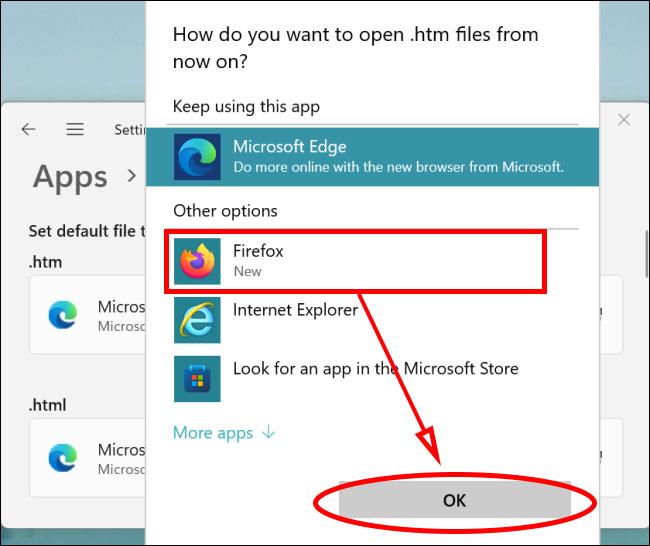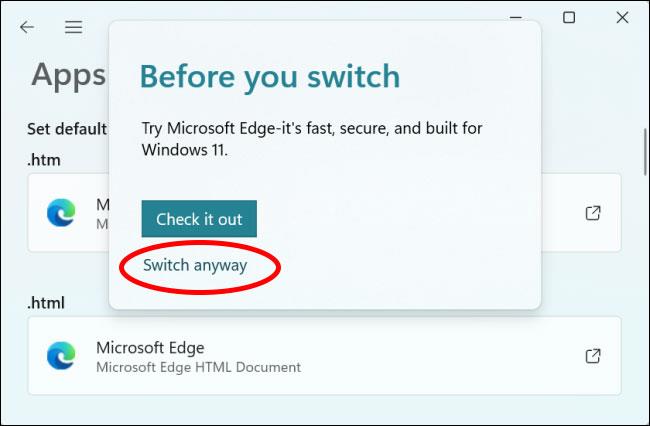På Windows 11 är standardwebbläsaren Edge rankad ganska bra när det gäller prestanda och hastighet. Men om du vill ändra standardwebbläsaren av någon anledning, se artikeln nedan för att veta hur.

Instruktioner för att ändra standardwebbläsaren i Windows 11
För att ändra standardwebbläsaren måste du först komma åt avsnittet Standardappar genom att klicka på Start -> Inställningar -> Appar -> Standardappar eller trycka på tangentkombinationen Windows + I för att snabbt komma åt Inställningar senare. Välj sedan App -> Standardappar. I fönstret Standardappar, sök efter webbläsaren du vill ställa in som standard i rutan Ange standard för applikationer och klicka sedan på den (till exempel Firefox, Chrome, Opera...).
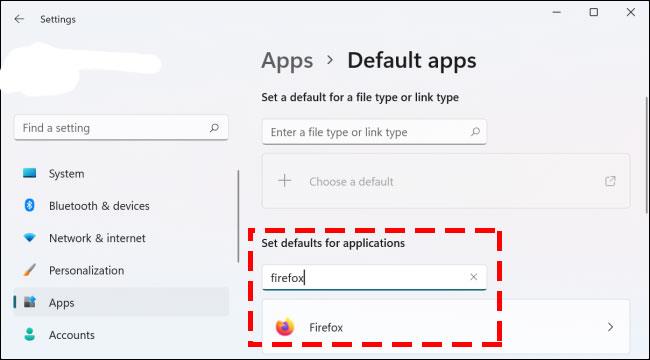
När du har valt programmet kommer du att se ett fönster med information om filtyper och webbläsare som för närvarande används för dem ( .htm, .html, .pdf... ) . Alla dessa filtyper är som standard Microsoft Edge.
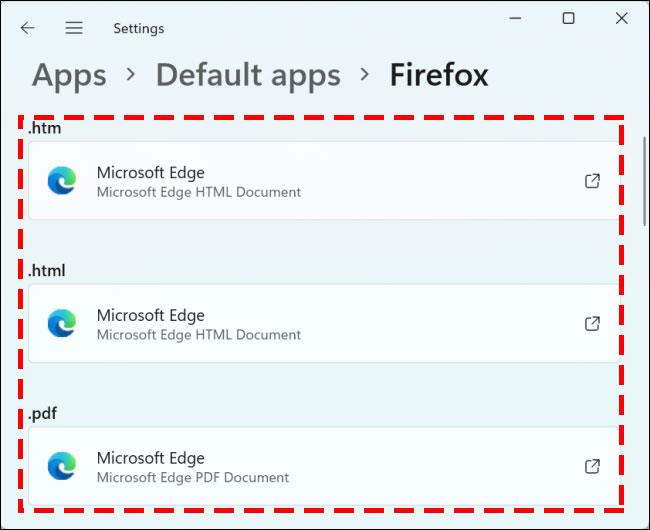
Du måste klicka på vart och ett av dessa format för att öppna dem med den webbläsare du vill ha, klicka sedan på OK- knappen .
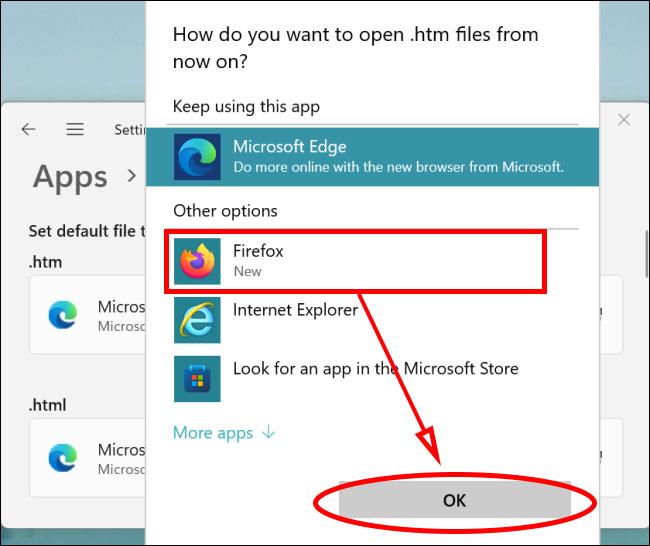
En bekräftelsedialogruta visas, välj Byt ändå . Vi måste upprepa denna operation till slutet av fillistan.
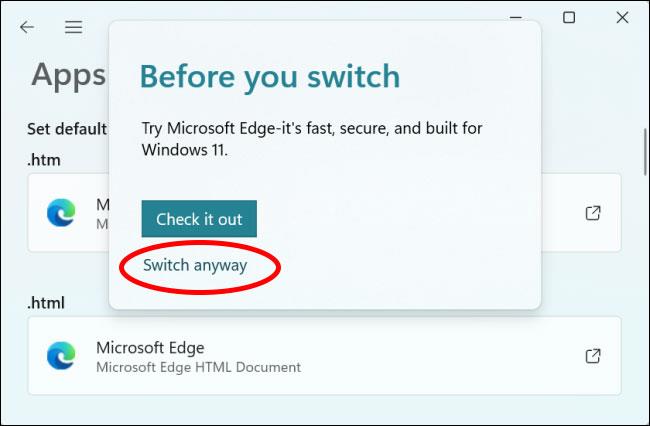
Efter att ha lyckats ändra allt till din föredragna webbläsare är du klar. Att ändra standardwebbläsaren på Windows 11 är lite komplicerat, kanske för att Microsoft avsiktligt gör det för att locka användare att använda sin standardwebbläsare Edge. För närvarande är Windows 11 fortfarande i betastadiet och vi bör förvänta oss att den officiella versionen av Windows 11 är mer användarvänlig.
Önskar dig framgång!